【新機能】YouTube「チャンネルQRコード」で共有が簡単に!
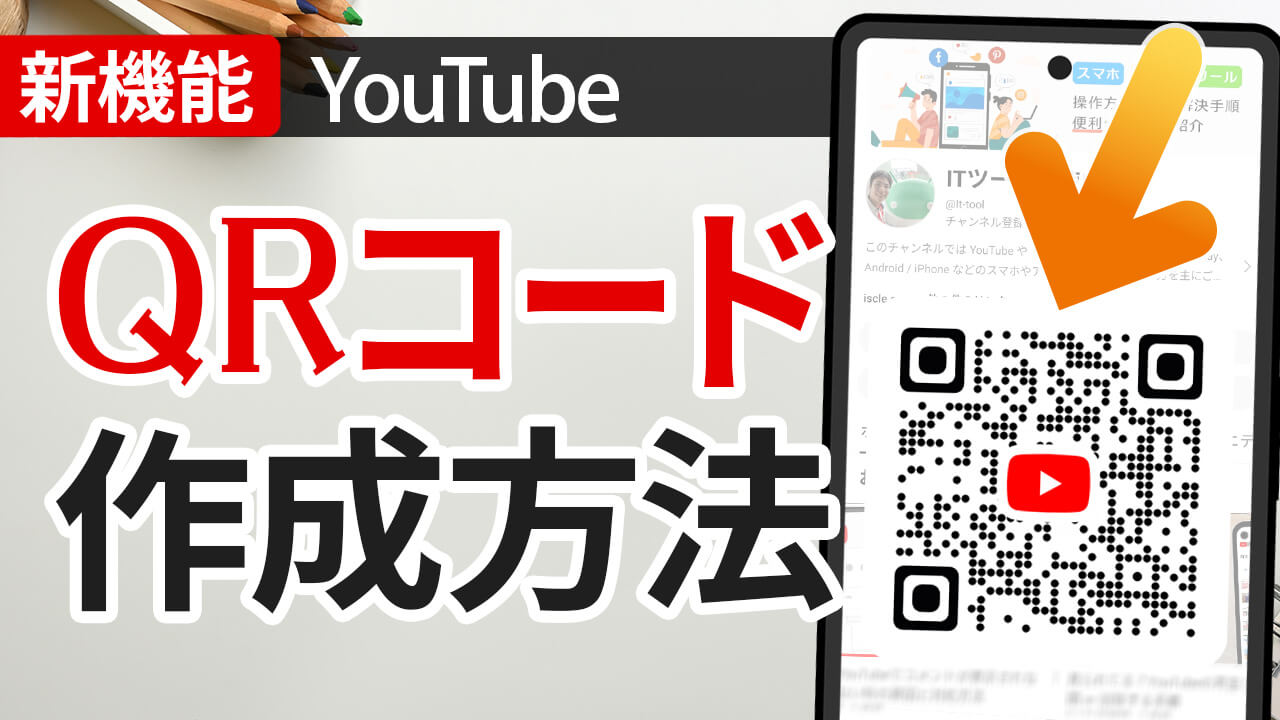
YouTube にチャンネルの QR コードを作成して共有できる新しい機能が追加されました!もちろん無料&スマホで作成できます。このページでは、YouTube チャンネルの QR コードをどこで作成するのかなどの手順を簡潔に2パターンご紹介致します。
1. 自分のチャンネルの QR コードを作成する方法
まずは自分のチャンネルの QR コードを作成する手順をご紹介していきます。チャンネルを運営しているクリエイターが活用できると思います。
- YouTube アプリを開き、下部メニューにある[マイページ]を選択します。
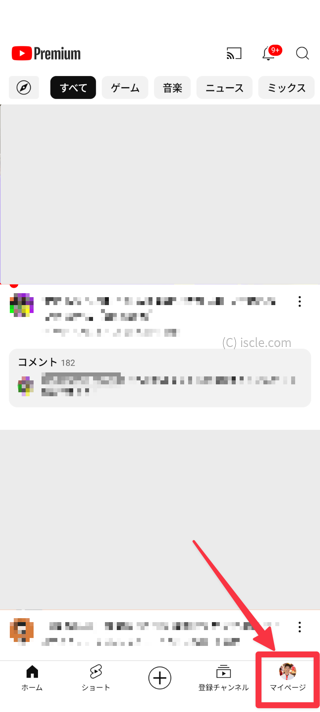
- アカウント名やハンドル名が記載されている下にある[チャンネルを共有]を選択します。[チャンネルを共有]が見えない場合は横にスクロールしてください。
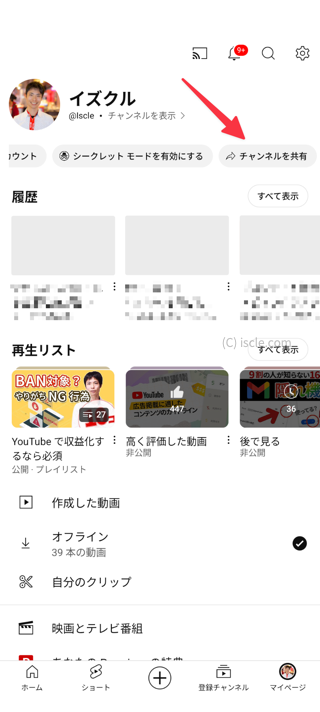
- この中にある[QR コード]をタップしてください。ちなみに、ここにある[コピー]を選択すればチャンネルの URL をコピーすることが可能です。
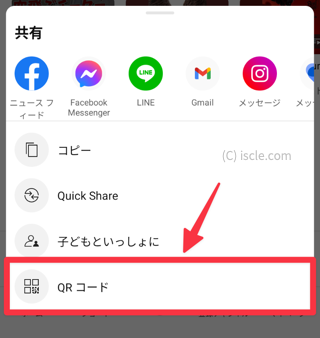
- 表示された QR コードは[カメラロールに保存]をタップすればスマホ内に保存することができます。また、画面を共有したい人に見せてチャンネルにアクセスしてもらうことも可能です。
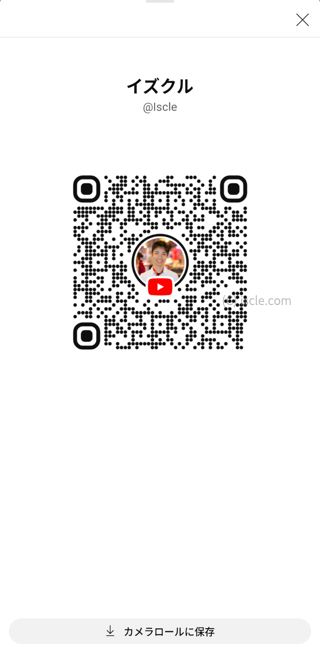
QR コード中央に、そのチャンネルのアイコンと YouTube アイコンが表示されるのが良いですね!どの YouTube チャンネルなのか分かりやすいです。
2. 他人のチャンネルの QR コードを作成する方法
自分のチャンネルではなく、自分が好きなチャンネルなどを友人や家族にシェアしたい時もあると思います。その場合も QR コードを作成することができますので、どこで作成するかをご紹介します。
- シェアしたいチャンネルページにアクセスしてください。
- 画面右上にある[︙]メニューを選択します。
![[︙]メニューを選択](https://www.iscle.com/wp-content/uploads/2024/08/channel-QR-code-3.png)
- この中の[共有]をタップします。
![[共有]をタップ](https://www.iscle.com/wp-content/uploads/2024/08/channel-QR-code-4.png)
- [QR コード]をタップしてください。
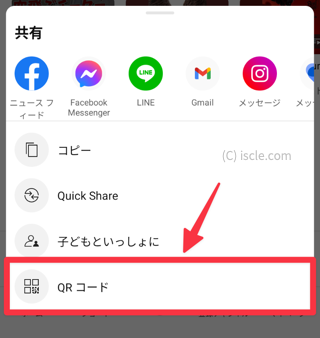
- 表示された QR コードをスマホ内に保存したり、そのままシェアすることが可能です。
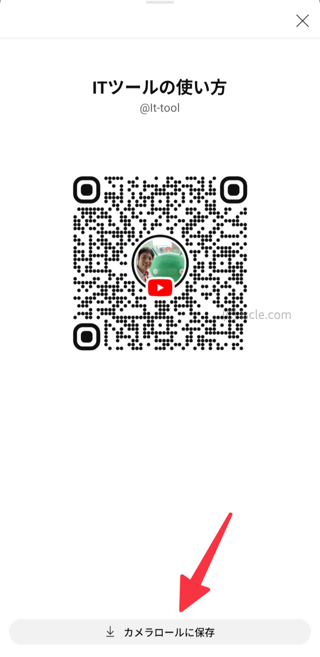
外部の QR コード作成ツールやアプリを使用しなくても、YouTube の機能として作成できるようになり、より便利になりましたね。
![生活に役立つネタを!iscle[イズクル]](https://www.iscle.com/image/toplogo.svg)


